Как переключиться на локальную учетную запись Windows 10 с учетной записи Microsoft
Если вы уже попробовали возможности Microsoft и не впечатлены, переход на локальную учетную запись Windows 10 с учетной записи (Windows 10)Microsoft — это простой процесс. Хотя вход в Microsoft имеет преимущество синхронизации между устройствами, некоторые пользователи вместо этого выбирают безопасность и конфиденциальность локальной учетной записи Windows 10 . В этом руководстве показано, как преобразовать вашу учетную запись Microsoft в локальную автономную (не Microsoft ), которую затем можно использовать для входа в Windows 10 :
ПРИМЕЧАНИЕ.(NOTE:) Представленные функции доступны в Windows 10 May 2020 Update или более поздней версии. Если вы используете более старую версию Windows 10 , у вас может не быть доступа ко всем функциям.
Перво(First) -наперво: о переходе на локальную учетную запись Windows 10
Вероятно, у вас уже есть учетная запись Microsoft,(Microsoft account) если вы используете одну из многочисленных услуг, которые может предложить компания. Как мы объясняли в нашем руководстве по этому вопросу, возможность создания автономной или локальной учетной записи даже не отображается каждый раз в процессе установки Windows 10 , поэтому вы могли неохотно зарегистрировать учетную запись Microsoft . Если вы хотите точно знать, какой тип учетной записи пользователя(user account) вы используете для подключения к своему ПК, вы можете легко проверить, является ли ваша учетная запись Windows 10 учетной записью Microsoft или локальной(check if your Windows 10 account is a Microsoft or a local one) .
Перед преобразованием вашей учетной записи Microsoft в локальную учетную запись (Microsoft)Windows 10 вам следует тщательно рассмотреть оба варианта. Основные недостатки заключаются в том, что вы не сможете синхронизировать свои настройки на нескольких устройствах и не сможете покупать приложения в магазине Microsoft . Однако, даже если это немного сложнее, вы все равно можете использовать магазин без учетной записи Microsoft,(use the store without a Microsoft account) чтобы получать бесплатные приложения. Мы уже подробно изучили все плюсы и минусы, поэтому, если вы все еще принимаете решение, прочитайте: Что вы должны использовать: локальную учетную запись или учетную запись Microsoft в Windows 10? (Should you use a local or a Microsoft account in Windows 10?).
Даже если вы переключитесь на локальную учетную запись Windows 10 , ваши учетные данные (Windows 10)Microsoft по-прежнему будут доступны на вашем устройстве для входа в службы компании, поэтому, в конце концов, все сводится к личным предпочтениям.
Как переключиться на локальную учетную запись Windows 10 с учетной записи (Windows 10)Microsoft
Чтобы преобразовать свою учетную запись Microsoft в локальную, вам сначала нужно открыть приложение «Настройки»(open the Settings app) . Вы можете сделать это, нажав Win + I на клавиатуре. Затем из доступных вариантов нажмите или коснитесь « Учетные записи(Accounts) » .

Вы перейдете на вкладку « Ваша информация(Your info) » в настройках учетных записей . (Accounts)Вверху вы можете увидеть сведения об учетной записи Microsoft , которую вы используете для входа в Windows 10 . Выберите «Войти с локальной учетной записью ("Sign in with a local account instead)» .

ПРИМЕЧАНИЕ.(NOTE:) Если вы включили BitLocker , вы можете получить экран с предложением создать резервную копию ключа восстановления BitLocker . Вы можете прекратить это делать или выбрать «Пропустить этот шаг»("Skip this step") и продолжить преобразование своей учетной записи в локальную.
Microsoft пытается убедить вас в преимуществах учетной записи Microsoft . Нажмите или нажмите « Далее(Next) » , чтобы продолжить.

Чтобы продолжить, подтвердите свою личность, введя PIN-код(inserting the PIN) или пароль для своей учетной записи.

Выберите новое имя пользователя(User name) , введите и подтвердите пароль, а также добавьте подсказку для пароля(Password hint) . Последний используется, чтобы помочь вам вспомнить пароль. После ввода всей этой информации нажмите «Далее(Next) » .
СОВЕТ.(TIP:) Хотя мы не рекомендуем это делать, на этом шаге вы можете оставить все три поля пароля пустыми. Сделайте это, и вам больше не потребуется вводить пароль при использовании локальной учетной записи для подключения к Windows 10 .

Вы почти закончили. На следующем экране нажмите или коснитесь «Выйти и завершить ("Sign out and finish)» .
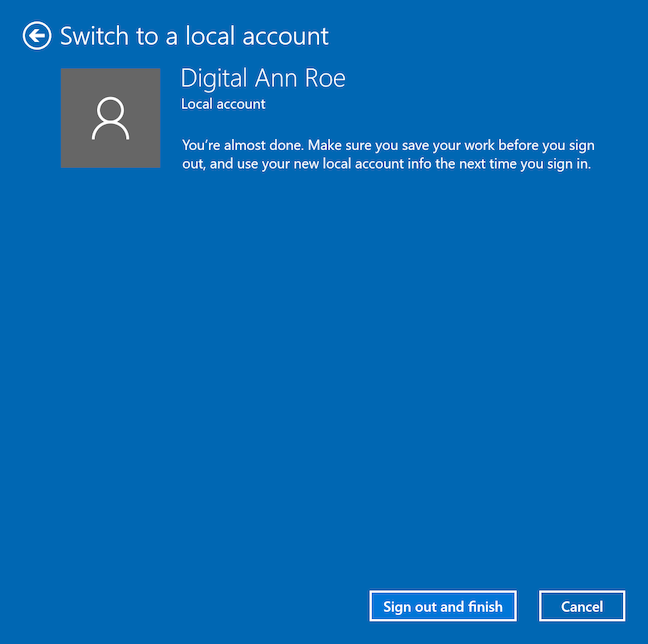
Войдите в систему с новыми учетными данными, которые вы предоставили. Если вы перейдете к своей информации(Your info) , вы можете убедиться, что вы подключены к своей новой локальной учетной записи Windows 10 .

СОВЕТ.(TIP:) Имейте в виду, что преобразование учетной записи Microsoft — это лишь один из нескольких способов добавить локального (не Microsoft) пользователя в Windows 10(add a local (non-Microsoft) user to Windows 10) .
Почему вы переключились на локальную учетную запись Windows 10 ?
Когда вы переключаетесь на локальную учетную запись Windows 10 , все настройки вашей учетной записи, включая загруженные приложения, остаются нетронутыми. Вы по-прежнему можете использовать свою учетную запись Microsoft для доступа к приложениям и службам компании. Прежде чем закрыть это руководство, сообщите нам, почему вы перешли на локальную учетную запись Windows 10 . Есть ли у вас какие-либо проблемы с конфиденциальностью? Или вас просто беспокоит то, как сильно Microsoft продвигает свои аккаунты? Дайте нам знать об этом в комментариях.
Related posts
Как добавить Microsoft account на Windows 10
Следует ли использовать локальную учетную запись или учетную запись Microsoft в Windows 10?
3 способа определить, является ли моя учетная запись Windows 10 учетной записью Microsoft или локальной учетной записью
6 способов изменить учетную запись на Administrator и обратно в Windows 10
6 способов добавить локальный (не Microsoft) пользователя на Windows 10
Вы не можете включить гостевую учетную запись в Windows 10. Вот почему и как врут другие
Что такое группа Windows user, а что это делает?
Как войти в Windows 10 с PIN? Как изменить логин PIN?
6 способов выйти из Windows 11
Как сбросить свой пароль Microsoft account?
Как использовать Microsoft Store в Windows без учетной записи Microsoft
Представляем Windows 8.1: какую учетную запись использовать: локальную или учетную запись Microsoft?
Как восстановить Downloads и другие папки пользователя в Windows 10
Как переключиться на локальную учетную запись Windows 11 от Microsoft one
Знакомство с Windows 8: как доверять ПК с помощью учетной записи Microsoft
2 способа удалить People icon из панели задач в Windows 10
Простые вопросы: что такое учетная запись пользователя или имя пользователя в Windows?
7 способов сменить пользователя в Windows 10
Как использовать Cortana с локальной учетной записью пользователя в Windows 10
Как удалить доверенный компьютер с Windows 8 из вашей учетной записи Microsoft
